Photoshop制作POP祝賀廣告圖像
時間:2024-02-03 22:30作者:下載吧人氣:26
介紹:以次圖祝賀在新的一年中業績更上一層樓,紅紅火火一年年!!本案例是一幅POP廣告圖像效果。通過繪制形狀及添加圖層樣式,結合相關性文字來完成……
先看一下最終效果:

1.首先制作純色背景,設置前景色的顏色值為d4d4d4,新建一個圖層得到“圖層1”,按Alt+Delete鍵填充前景色。
2.設置前景色的顏色為白色,選擇矩形工具,在工具選項欄上單擊形狀圖層按鈕,在當前圖像左側繪制白色形狀,得到“形狀1”得到如圖1所示效果。
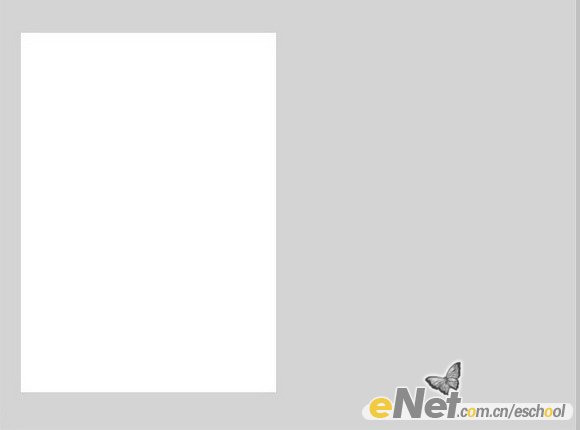
3.設置前景色顏色值為e8008a,選擇鋼筆工具,在工具選項欄上選擇形狀圖層按鈕,在白色形狀上繪制類似魚的形狀,得到“形狀2”,如圖2所示。
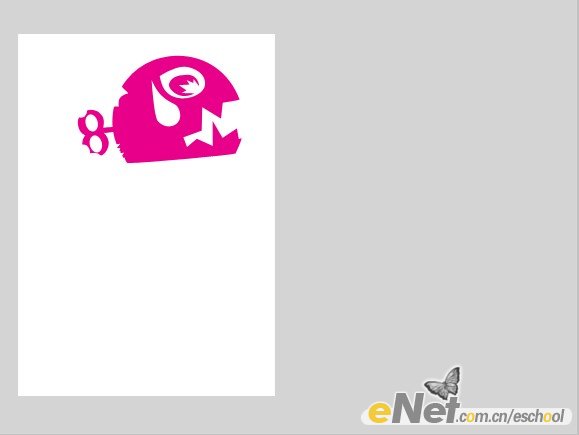
4.單擊添加圖層樣式按鈕,在彈出的菜單中選擇“投影”命令,設置彈出的對話框如圖3所示,然后在圖層樣式對話框中繼續選擇“斜面與浮雕”選項、“漸變疊加”選項,分別設置其對話框如圖4和圖5所示。得到如圖6所示效果。
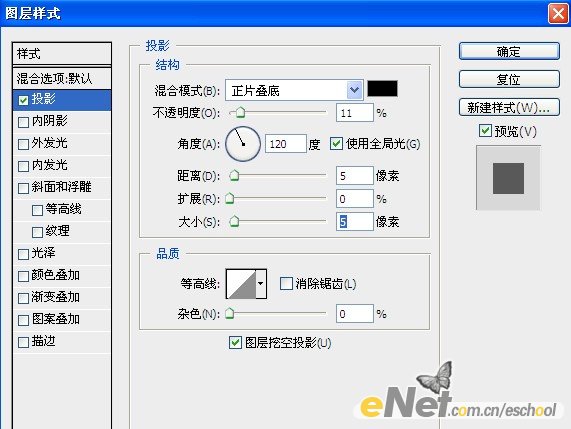
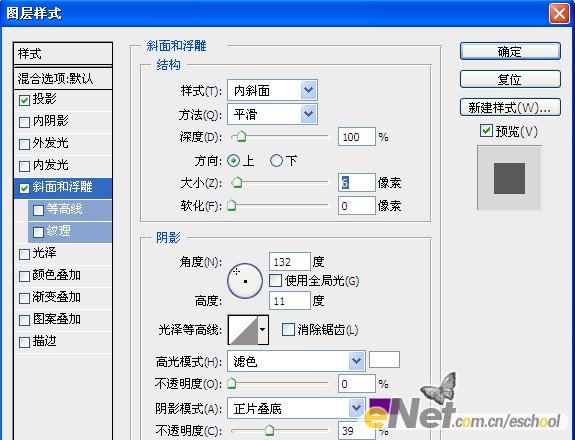
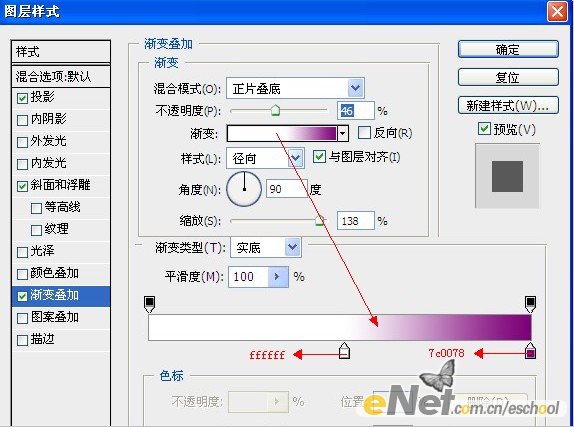

5.設置前景色的顏色值為92cb4a,使用橢圓工具,在工具選項欄上選擇形狀圖層按鈕,在魚尾部繪制正圓形狀,并結合那個形狀區域減去命令按鈕,使用鋼筆工具,在正圓上繪制形狀,得到如圖7所示效果。  6.設置前景色的顏色值為92cb4a,新建一個圖層得到“圖層2”,選擇畫筆工具,設置畫筆大小為尖角8像素,在類似小魚的周圍單擊多次,以制作氣泡效果,得到如圖8所示效果。  |
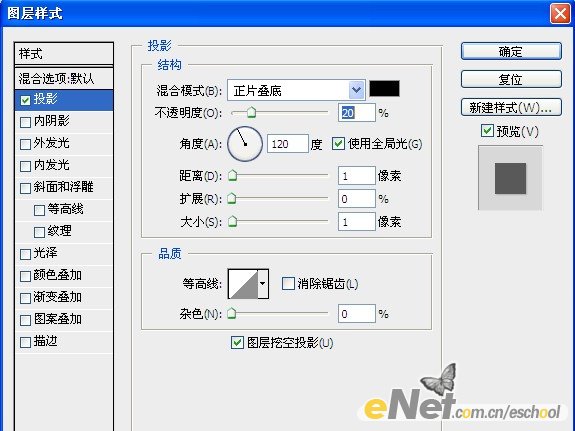
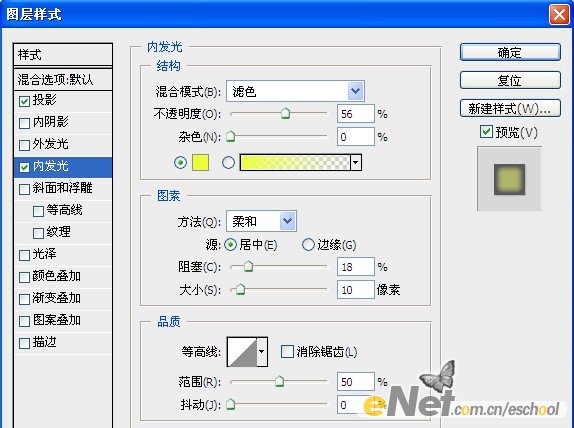
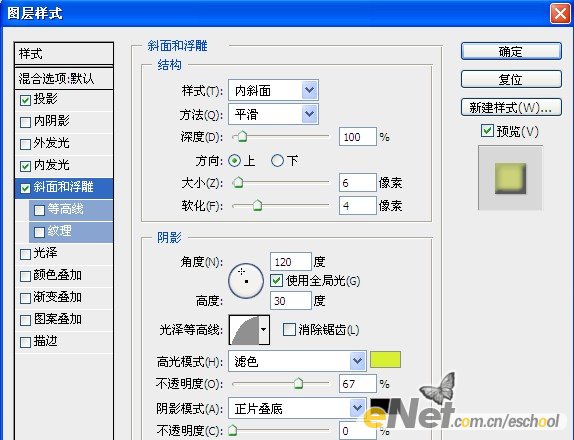





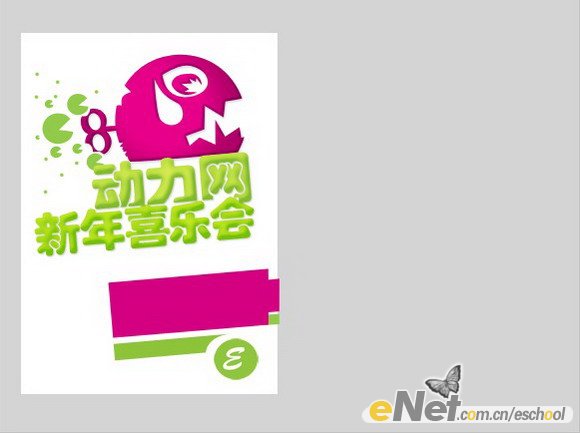
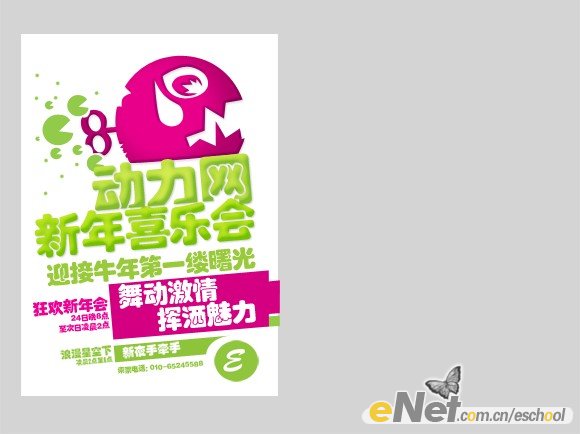

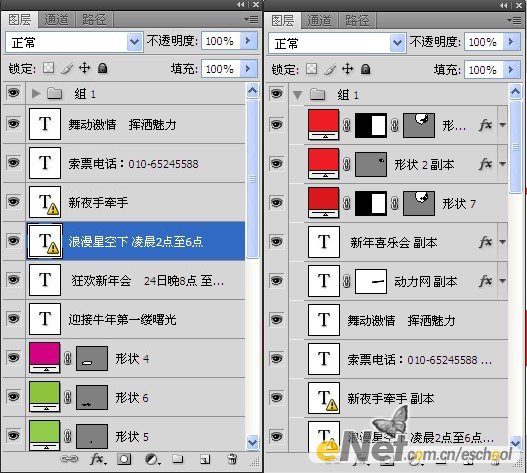

網友評論